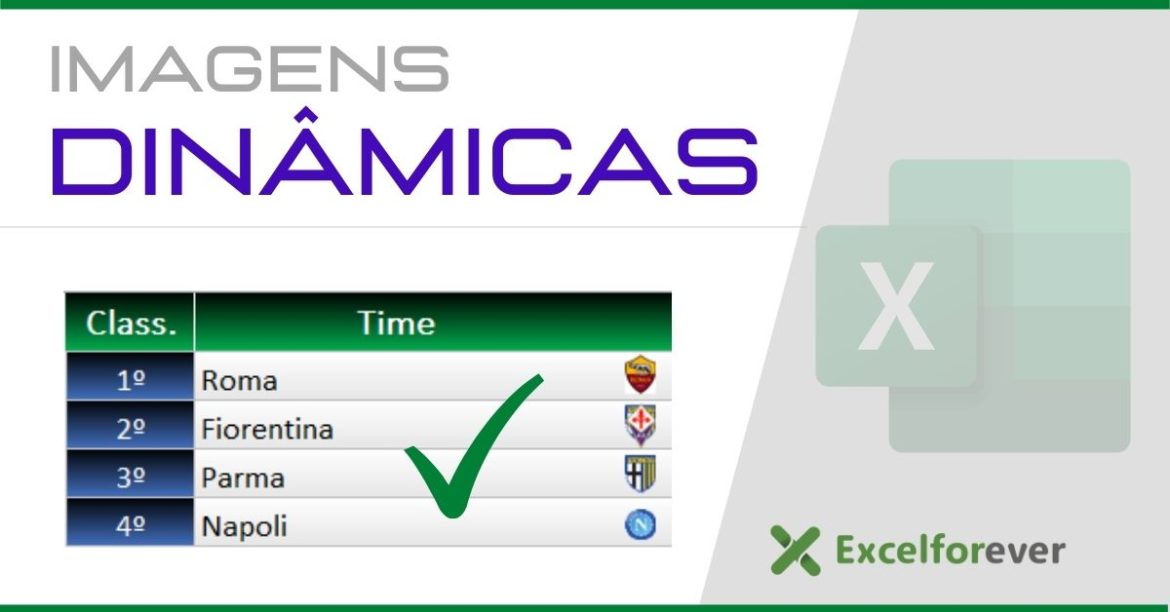Veja neste artigo como criar imagem dinâmica na tabela de classificação de um campeonato de quatro times para qualquer esporte.
Quer praticar? Então baixe a planilha utilizada neste artigo grátis (imagem dinâmica na tabela de classificação): Download planilha suporte.
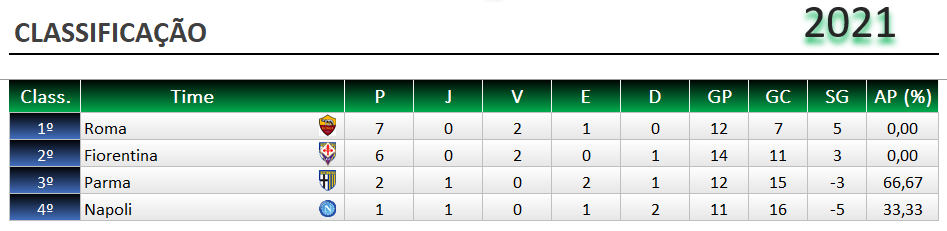
As imagens dinâmicas no Excel são muito poderosas, pois permite a mudança automática de imagens conforme valor procurado escolhido.
Muitas pessoas chamam este recurso de procv com imagens, mas não existe nenhuma referência a esta função na aplicação de imagens dinâmicas.
Objetivo
O objetivo deste exemplo é que o escudo de cada time atualize conforme atualização da tabela de classificação, então vou aplicar os escudos como imagens dinâmicas.
Definição dos espações e imagens
O primeiro passo para criar imagens dinâmicas é definir as imagens e espaços entre as células, pois as imagens base refletirão de forma espelhada.
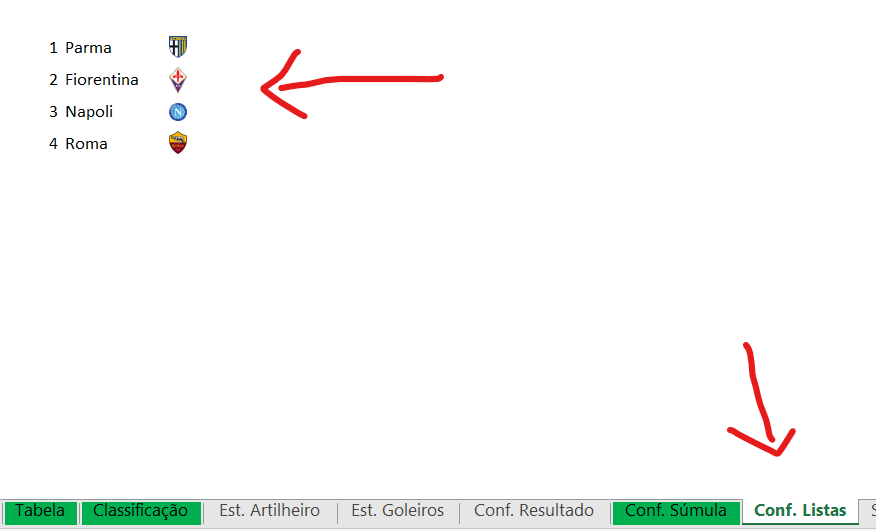
O suporte para a criação das imagens dinâmicas é simples, pois será preciso somente os nomes dos times e seus respectivos escudos.
Neste suporte retiro as grades, e ajusto os escudos perfeitamente dentro das células em frente o nome dos times.
Funjções índice & corresp
Parece um pouco complicada, mas trabalhar com as funções índice & corresp é muito simples.
A função índice encontra um resultado a partir de uma matriz, e referências de linhas e colunas, mas tem pouca aplicação prática.
A função corresp faz exatamente o que falta na função índice, pois encontra a referência de linhas e colunas através de uma procura vertical ou horizontal.
O fato é que as duas funções utilizadas em conjunto são muito poderosas, ou seja, se transforma em uma ótima ferramenta de procura no Excel.
Funções índice & corresp no gerenciador de nomes
As imagens dinâmicas precisam de referência criada no gerenciador de nomes, ou seja, vou criar uma busca com índice & corresp e salvar no gerenciador de nomes.
Para este caso vou fazer uma referência para cada escudo, e então associar cada escudo às suas respectivas referências.
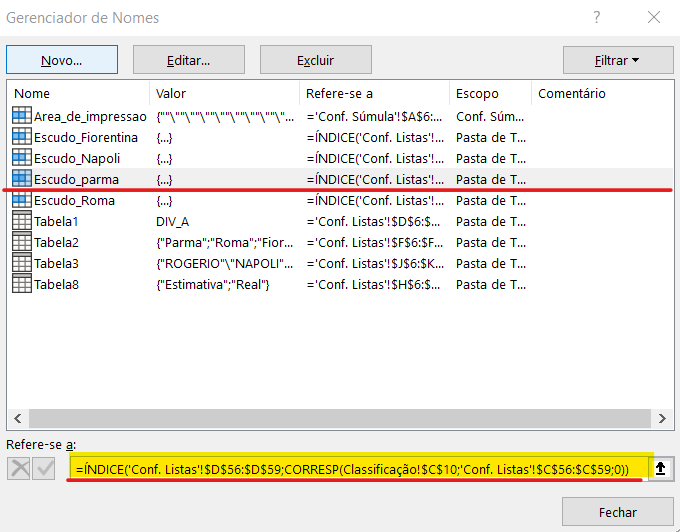
Note que cada escudo possui sua referência, pois o próximo passo será associar as referências nos respectivos escudos.
Na prática define a matriz de escudos, e a função corresp define o time procurado com a sua respectiva matriz.
Associar escudos às referências de busca
Este momento é fácil, mas muita gente tropeça na associação da referência na imagem.
Levo os escudos para a tabela de classificação, e alinho em frente aos respectivos times.
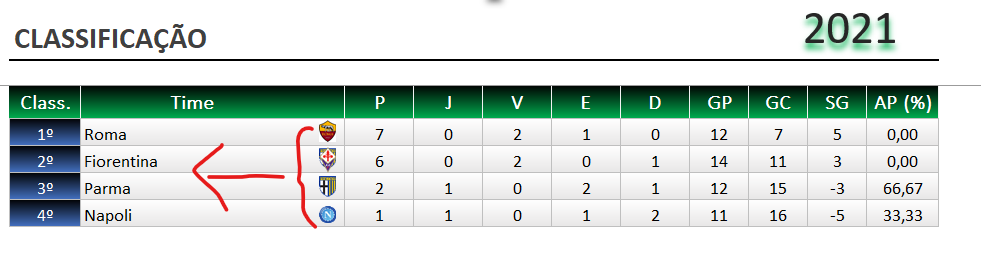
Neste momento os escudos estão estáticos, ou seja, se houver mudança na tabela de classificação nada acontece.
Para associar a referência seleciono o escudo, e na barra de fórmula digito o nome da referência criada no gerenciador de nomes.
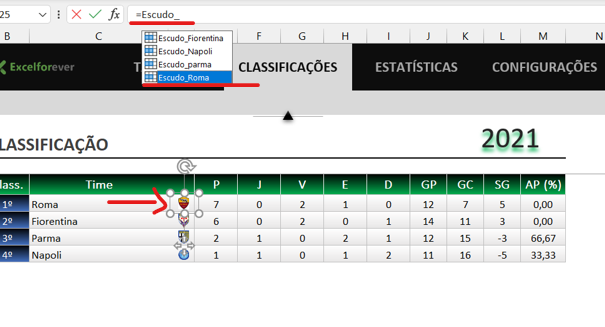
Depois de encontrar a referência existem dois passos importantes, clicar 2 vezes e pressionar o enter.
É neste ponto que muita gente erra, então siga exatamente estes passos.
Depois de seguir estes passos está tudo pronto, ou seja, os escudos acompanham os times conforme mudança na ordem de classificação.
Quer praticar? Então baixe a planilha utilizada neste artigo grátis (imagem dinâmica na tabela de classificação): Download planilha suporte.
Ainda tem dúvidas sobre como criar imagem dinâmica na tabela de classificação? Então veja como fazer passo a passo pelo nosso vídeo no Youtube:
Artigos recentes
- Planilha bolão do campeonato brasileiro 2024
- PLANILHA PESQUISA ENDEREÇO DE ARQUIVOS COM VBA
- GRÁFICO DE ROSCA NO EXCEL
- PLANILHA DA INDEPENDÊNCIA FINANCEIRA
- COMO INSTALAR O POWER QUERY NO EXCEL

Empreendedor digital e especialista em finanças e controladoria